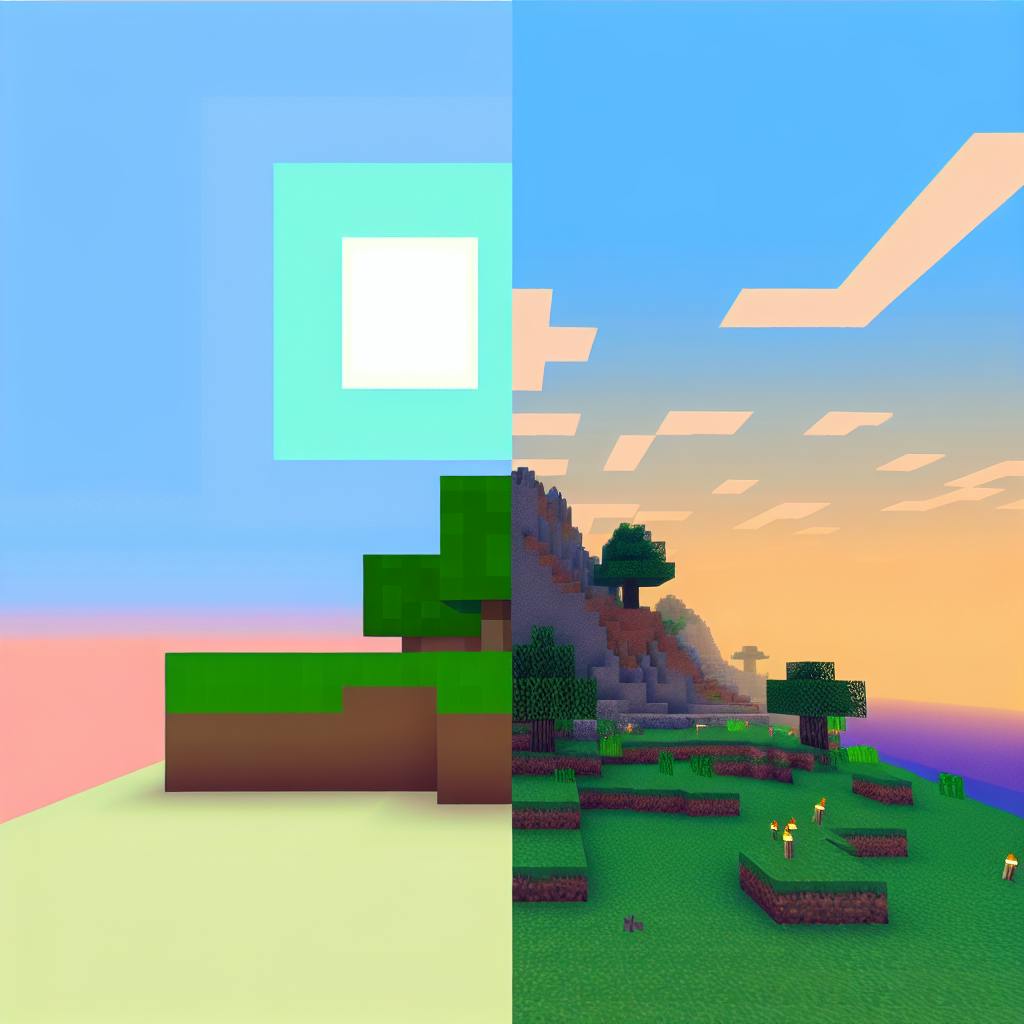Вот краткое руководство по поиску модов, замедляющих Minecraft:
- Используйте инструменты анализа производительности (например, Spark)
- Проверяйте моды по одному, следя за производительностью
- Анализируйте использование ресурсов компьютера (CPU, RAM, GPU)
- Изучайте игровые логи на наличие ошибок
Типы модов, часто вызывающих проблемы:
| Тип мода | Примеры | Влияние |
|---|---|---|
| Изменяющие мир | Millenaire, Thaumcraft | Высокая нагрузка |
| Меняющие мобов | Новые AI, способности | Нагрузка на CPU |
| Графические | Шейдеры, HD текстуры | Нагрузка на GPU |
Для улучшения производительности:
- Настройте моды (уменьшите дальность прорисовки, отключите эффекты)
- Используйте оптимизационные моды (OptiFine, FPS Boost)
- Регулярно обновляйте и проверяйте моды
Related video from YouTube
2. Основы производительности Minecraft

2.1 Что влияет на скорость игры
В Minecraft на производительность влияют:
| Фактор | Влияние |
|---|---|
| Количество модов | Больше модов = больше нагрузка |
| Сложность мира | Сложнее мир = ниже скорость |
| Число игроков | Больше игроков = больше нагрузка |
| Характеристики компьютера | Слабый ПК = низкая производительность |
Понимание этих факторов поможет найти причину проблем с производительностью.
2.2 Признаки медленных модов
Если моды замедляют игру, вы можете заметить:
- Медленное движение персонажа
- Задержки при действиях в игре
- Внезапные вылеты
- Низкую частоту кадров
Эти признаки указывают на проблемы с производительностью. В следующих разделах мы расскажем, как их найти и исправить.
3. Подготовка к поиску проблемных модов
3.1 Создание резервной копии игры
Перед началом поиска модов, снижающих производительность, сделайте резервную копию игры. Это позволит вернуться к прежней версии, если что-то пойдет не так.
| Шаг | Действие |
|---|---|
| 1 | Найдите папку с файлами Minecraft |
| 2 | Скопируйте всю папку |
| 3 | Вставьте копию в безопасное место |
3.2 Создание тестового мира
Создайте новый мир для проверки модов:
- Откройте главное меню Minecraft
- Нажмите "Создать новый мир"
- Выберите настройки мира
- Нажмите "Создать" еще раз
Если нужно использовать определенное семя мира:
- Нажмите "Дополнительные настройки мира"
- Введите нужные числа в поле "Семя мира"
В этом тестовом мире вы сможете проверить, как работают моды, и найти те, которые вызывают проблемы.
sbb-itb-b1cf51d
4. Способы найти медленные моды
4.1 Использование инструментов для оценки производительности
Чтобы найти проблемы с производительностью в Minecraft, можно использовать специальные инструменты. Один из таких инструментов - Spark, популярный мод для анализа производительности. Spark помогает найти причины задержек и высокой нагрузки на процессор.
| Инструмент | Что он делает |
|---|---|
| Spark | Анализирует работу процессора, память, тики игры |
4.2 Проверка модов по одному
Можно проверять моды по одному, чтобы найти медленные. Для этого:
- Создайте новый мир или загрузите существующий
- Включайте моды по одному
- Следите за производительностью игры
4.3 Проверка использования ресурсов компьютера
Следите за использованием ресурсов компьютера при игре с разными модами:
| Ресурс | На что обратить внимание |
|---|---|
| Процессор | Высокая загрузка |
| Память | Большое использование |
| Видеокарта | Сильная нагрузка |
Если какой-то мод сильно увеличивает использование ресурсов, он может быть причиной проблем.
4.4 Чтение игровых логов
Игровые логи могут помочь найти проблемы с модами. В них можно увидеть:
- Ошибки
- Сбои
- Другие проблемы
Анализ логов поможет найти мод, который вызывает проблемы с производительностью.
5. Типы модов, которые часто замедляют игру
5.1 Моды, изменяющие мир
Моды, меняющие мир, могут сильно влиять на скорость игры. Они добавляют новые биомы, структуры или меняют существующие, что увеличивает нагрузку на компьютер. Примеры таких модов:
| Мод | Что добавляет | Влияние на производительность |
|---|---|---|
| Millenaire | Новые деревни и NPC | Средняя нагрузка |
| Thaumcraft | Магическую систему | Высокая нагрузка |
| Chocolate Quest | Новые подземелья | Средняя нагрузка |
5.2 Моды, меняющие поведение мобов
Эти моды тоже могут снижать производительность. Они добавляют новых мобов или меняют поведение существующих, что увеличивает нагрузку на процессор и память.
| Изменение | Влияние на игру |
|---|---|
| Новые мобы | Больше объектов для обработки |
| Сложное поведение | Больше вычислений для ИИ |
| Новые способности | Дополнительные эффекты для обработки |
5.3 Графические моды
Моды, меняющие графику, влияют на скорость игры. Они добавляют новые текстуры, модели или эффекты, что увеличивает нагрузку на видеокарту и память.
| Тип мода | Пример | Влияние |
|---|---|---|
| Оптимизация | OptiFine | Может улучшить производительность |
| Новые эффекты | Shaders | Обычно снижает производительность |
| Детальные текстуры | HD Resource Packs | Требуют больше памяти |
Помните, что влияние каждого мода зависит от вашего компьютера и настроек игры.
6. Как улучшить работу модов
6.1 Настройка модов для лучшей работы
Когда вы нашли моды, которые замедляют игру, попробуйте изменить их настройки:
| Что изменить | Как это поможет |
|---|---|
| Уменьшить дальность прорисовки | Снизит нагрузку на компьютер |
| Отключить ненужные эффекты | Освободит ресурсы компьютера |
| Снизить качество текстур | Уменьшит использование памяти |
Эти изменения могут помочь игре работать быстрее.
6.2 Моды для улучшения производительности
Есть специальные моды, которые помогают игре работать лучше:
| Мод | Что делает |
|---|---|
| OptiFine | Улучшает графику и скорость игры |
| FPS Boost | Повышает количество кадров в секунду |
| FastCraft | Ускоряет загрузку игры и мира |
Эти моды могут сделать игру быстрее, но помните, что у каждого есть свои настройки. Проверьте их, чтобы получить лучший результат.
7. Заключение
7.1 Главное, что нужно запомнить
В этом руководстве мы разобрали, как найти моды, которые замедляют Minecraft. Вот основные способы:
| Метод | Описание |
|---|---|
| Инструменты для оценки | Используйте программы вроде Spark |
| Проверка по одному | Включайте моды по очереди |
| Анализ ресурсов ПК | Следите за нагрузкой на процессор и память |
| Чтение логов | Ищите ошибки в журналах игры |
Мы также обсудили типы модов, которые часто снижают скорость игры, и как их настроить.
7.2 Следите за скоростью игры
Важно часто проверять, как работает ваша игра. Вот что нужно делать:
- Обновляйте моды
- Ищите новые моды для улучшения работы
- Настраивайте моды правильно
Если вы будете следовать этим советам, ваша игра в Minecraft будет работать быстро и гладко.